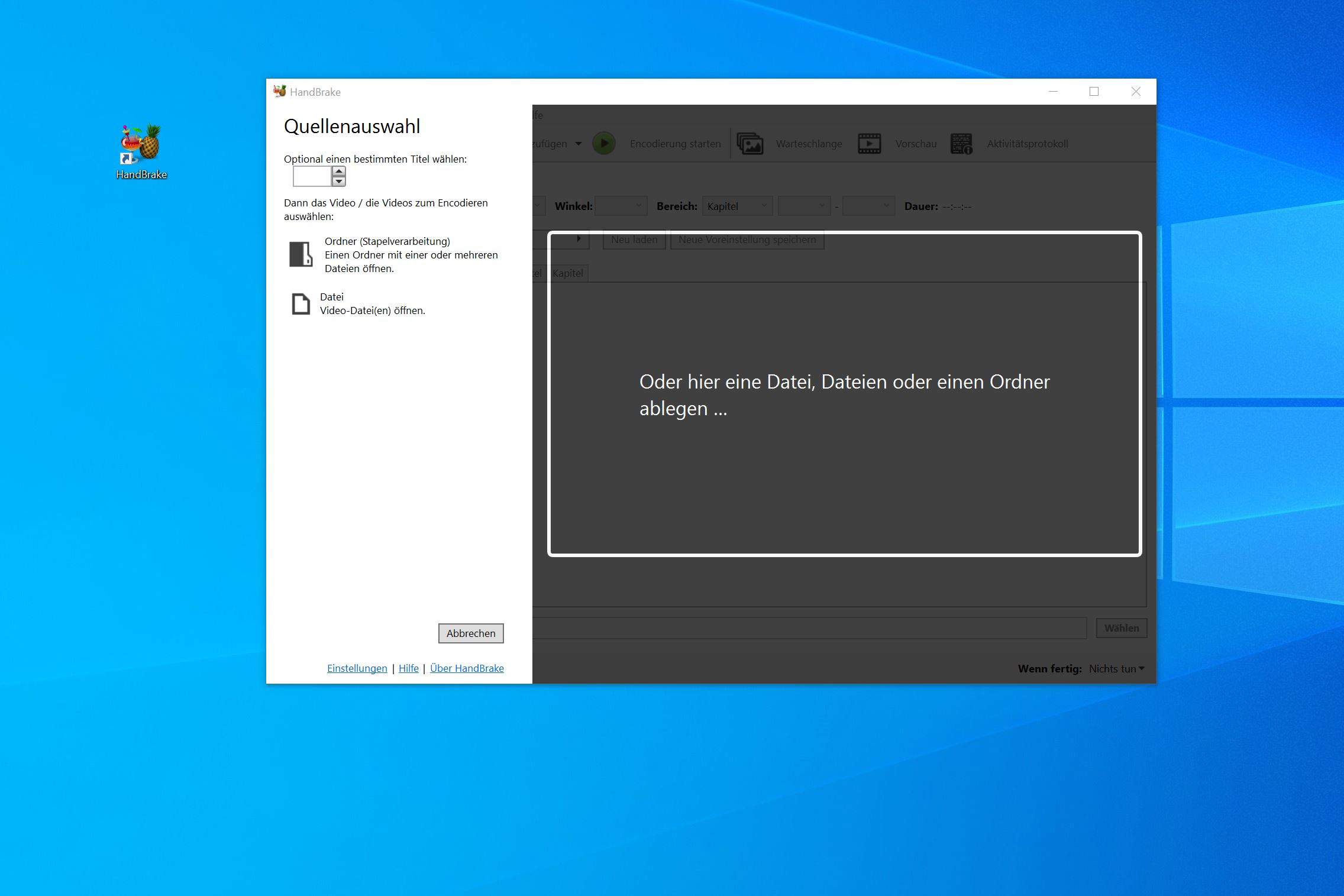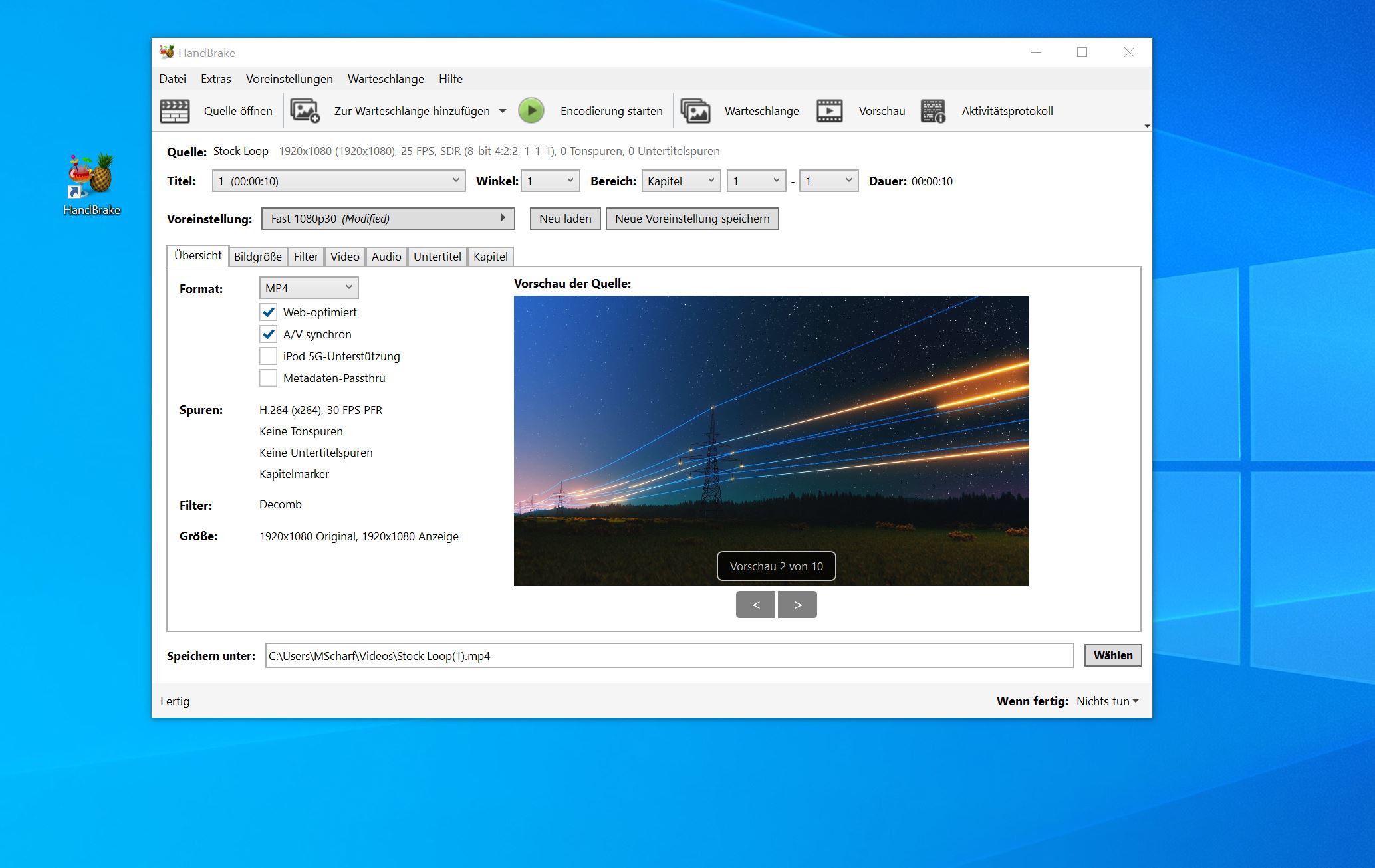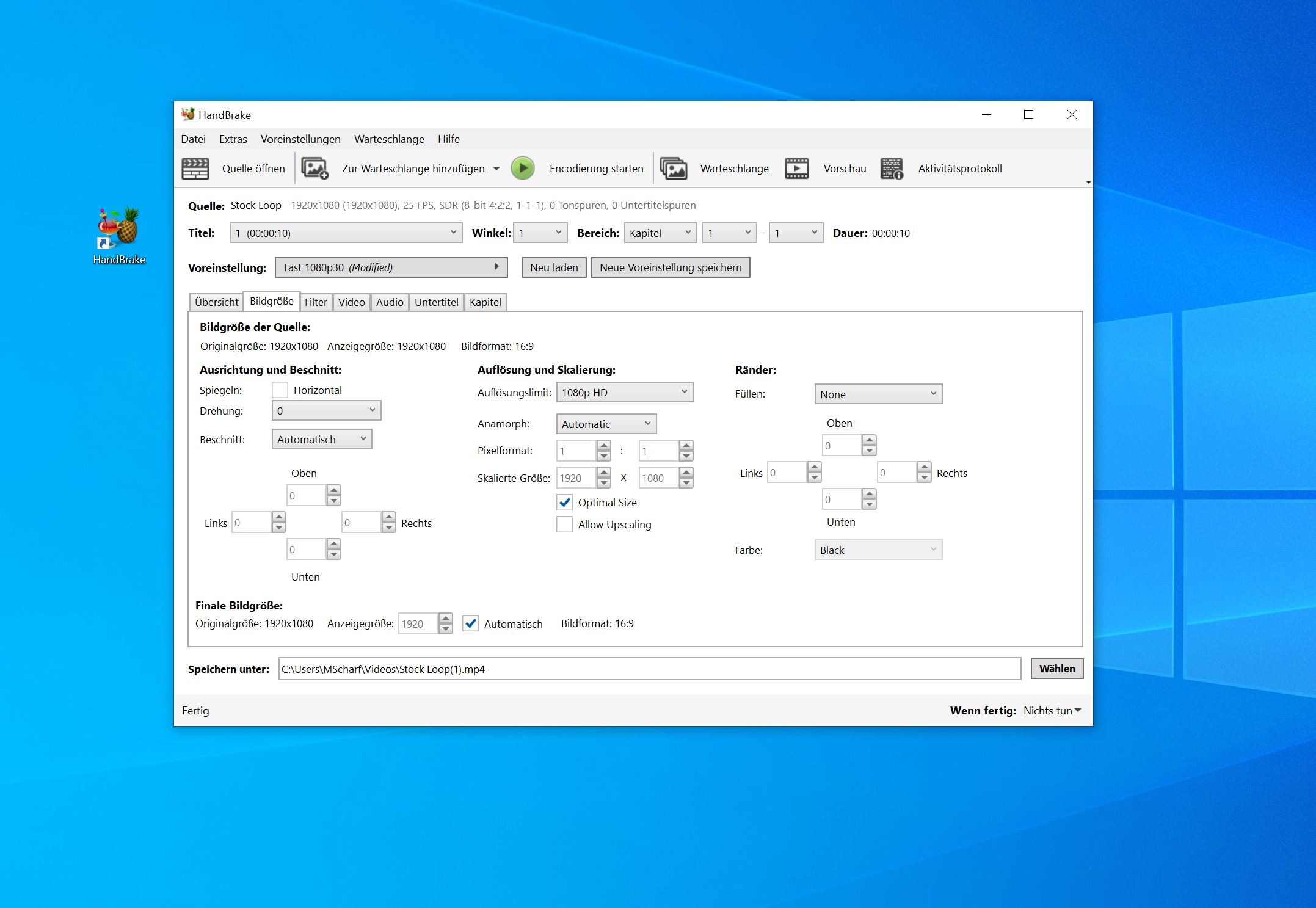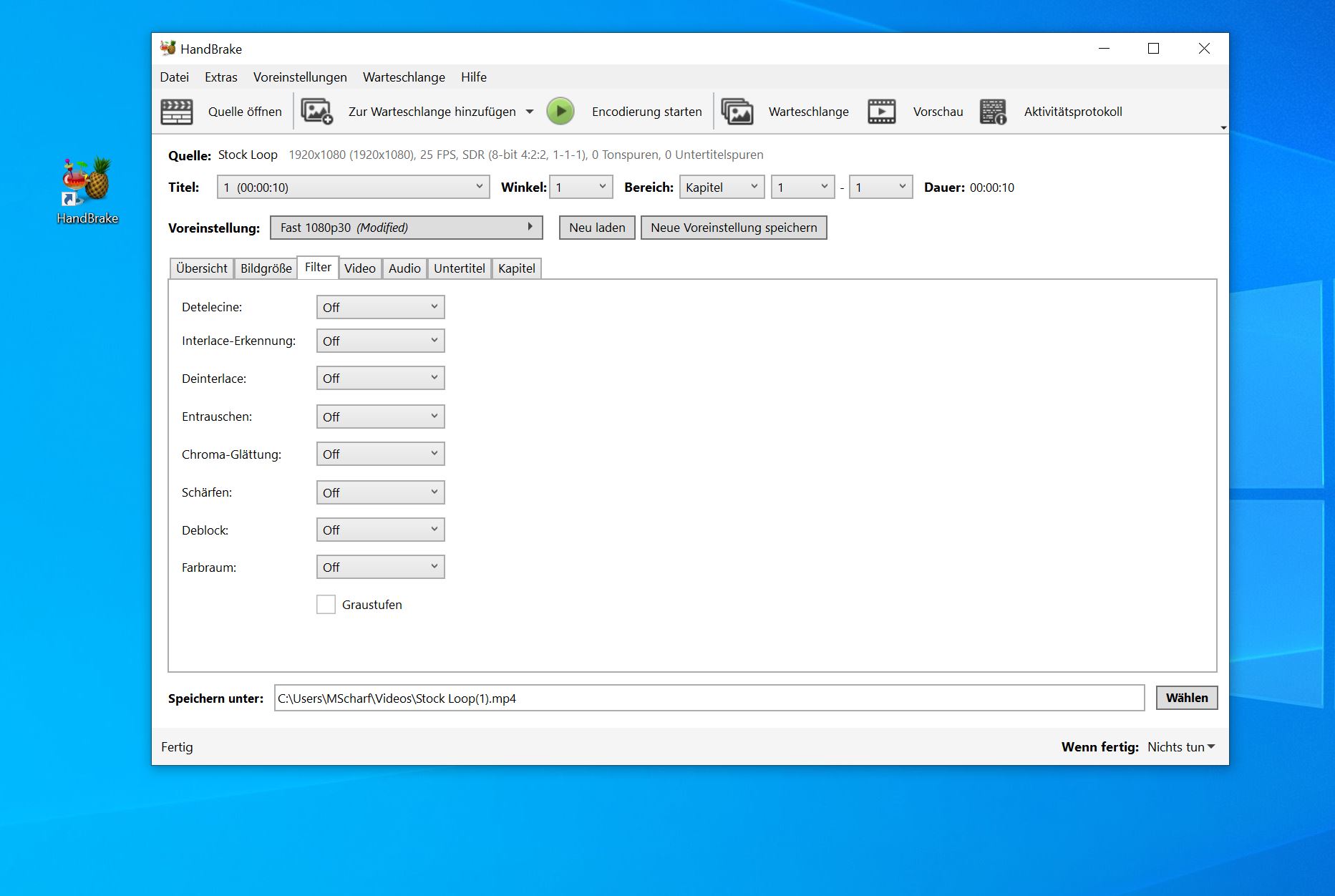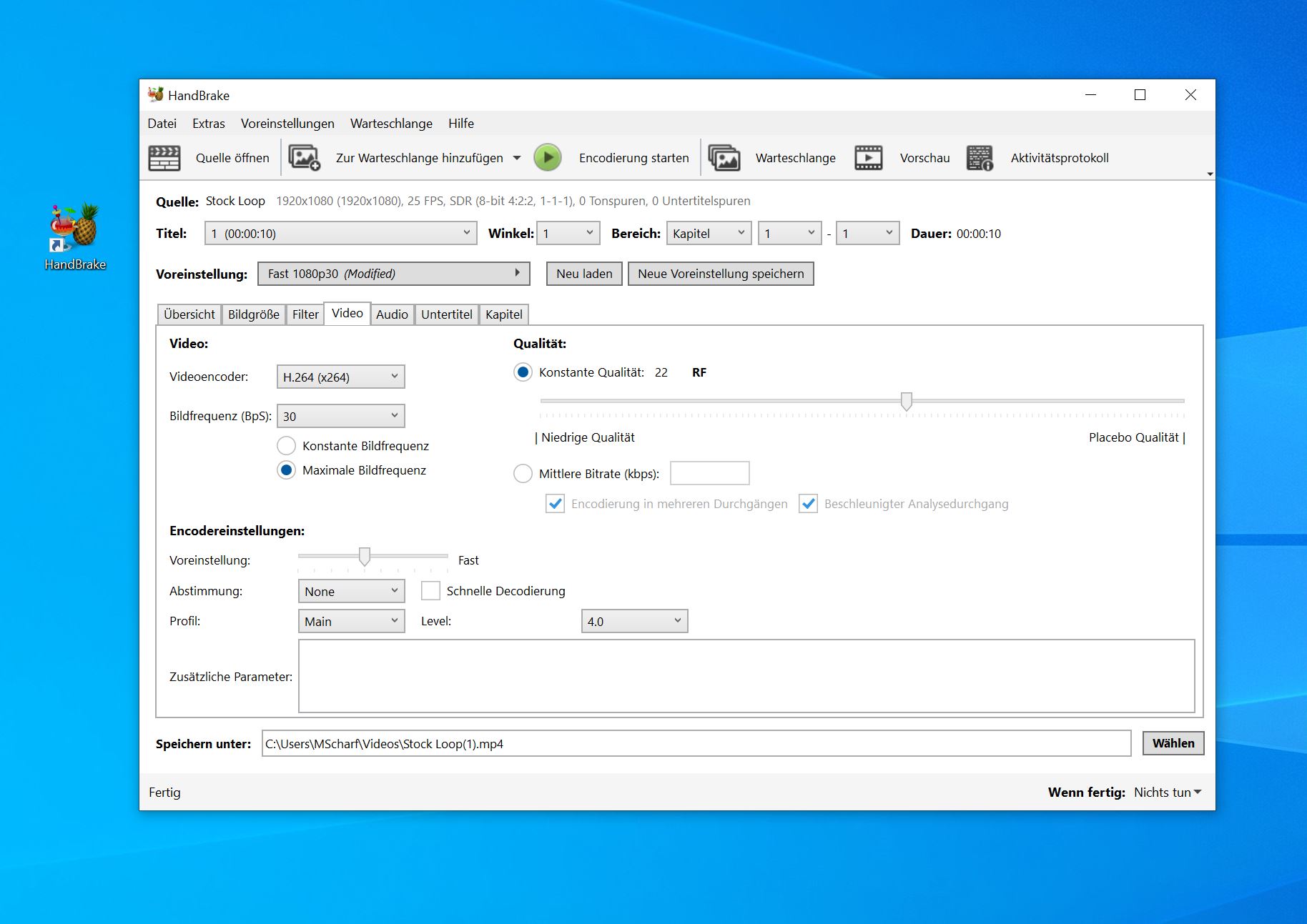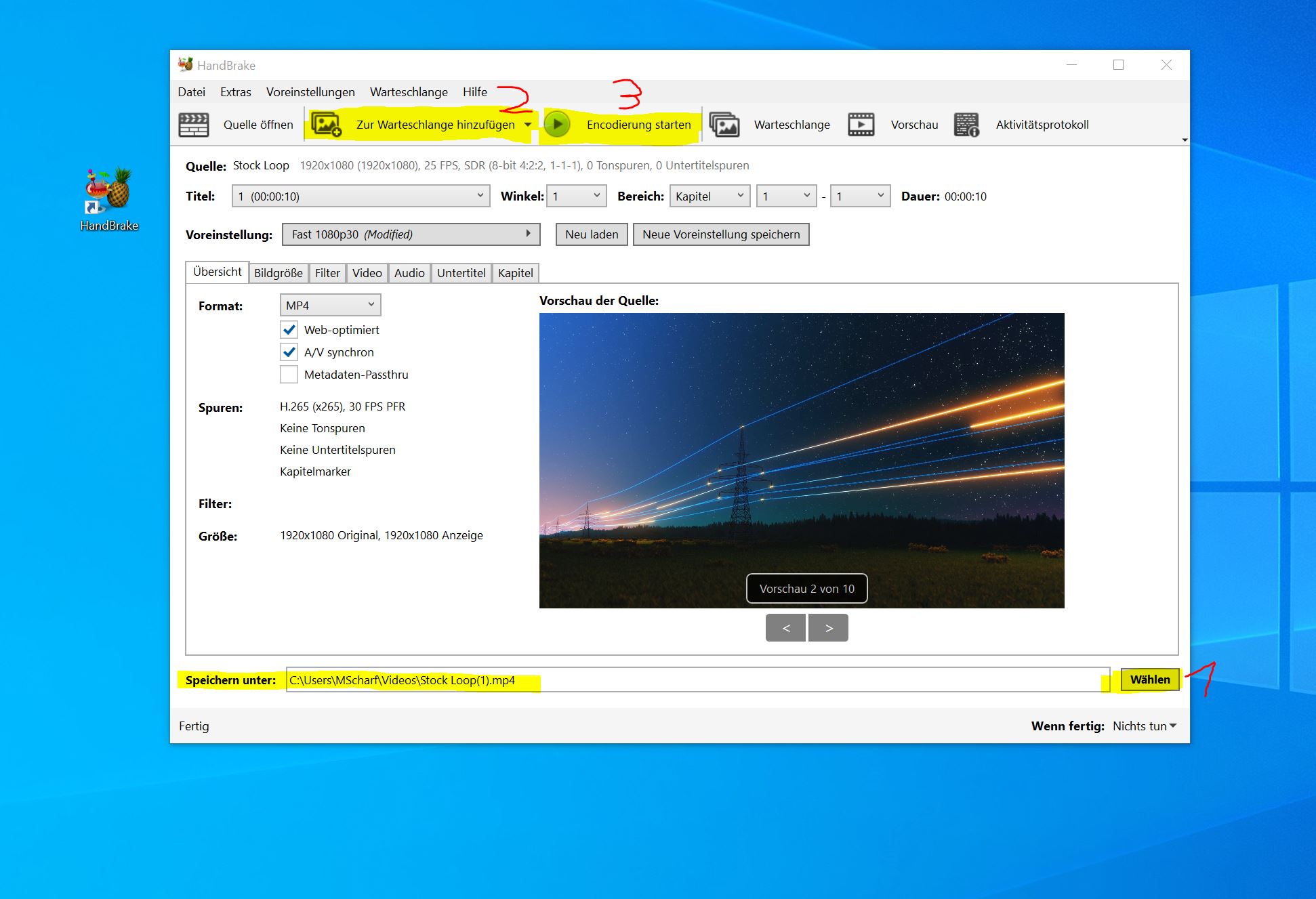HandBrake nutzen
Beim Start öffnet sich das Programm und erlaubt das laden von mehreren Video Dateien.
Hierbei sollte beachtet werden, dass die Formate, Auflösungen, Bildwiederholungsrate und auch die Bitrate gleich sein sollten.
Anders könnte es zu Probleme bei den Einstellungen kommen.
Nach dem Laden der Dateien kommt man auf den Übersichts-Tab. Dort werden wir nicht viele Einstellungen treffen. Wichtig sind Web-optimiert, wenn das Video auf einer Webseite eingebunden
werden soll. Dadurch wird das buffern eines Videos ermöglicht. (laden der Daten während das Video läuft)
A/V synchron ist nur relevant wenn Audio und Video Spuren existieren.
Im nächsten Tab Bildgröße können wir das Ausgabe Format nochmal überarbeiten und zuschneiden falls dies nötig wäre, es empfiehlt sich aber dies schon beim Export aus dem Videoeditor zu tun.
Es sollte hierbei verhindert werden eine höhere Auflösung einzustellen als das Video besitzt, da hier keine Upscaling Software vorhanden ist. Bilder würden daher an Qualität verlieren.
Im Filter Tab können wir die Interlace-Erkennung und Deinterlace deaktivieren, wenn das Video bereits im Editor umgestellt wurde oder wir eine solche Version Online erworben haben.
Interlacing ist ein verfahren bei dem Bilder in streifen Versionen codiert/aufgenommen wurden, um versetzt dargestellt zu werden, dies kam vor allem in der Röhrenmonitor/Fernseher Zeit zur Geltung durch die Übertragung. Dies sparte Speicher und ermöglichte die Übertragung für das Fernsehen. In der jetzigen Zeit also eher hinfällig.
Die Anderen Einstellungen können helfen das Bild zu verändern, wie gut oder schlecht muss man in diesem Fall eher testen.
Der Video Tab ist für die meisten Fälle der wichtigste.
Wir können hier Videoencoder auswählen.
Zum Stand 11.04.2024:
H.264 ist der am meist unterstützen Codecs im Web wodurch dieser sich als "Fallback" für ältere Geräte eignet.
H.265 ist der Nachfolger von H.264, dieser unterstützt vor allem höhere Auflösungen und Bildraten, wird aber nicht von jedem Gerät unterstützt. Apple Geräte und der Safari Browser haben hier den vollen Support wodurch dieser Codec für Apple geeignet ist.
AV1 ist ein freier Codec, aber auf neuester Entwicklungsbasis, dieser Codec eignet sich am besten für viele Moderne Browser und Geräte, leider ist der Support für Apple hier eingeschränkt, wodurch man da eher auf den H.265 verweisen muss. Der Codec ist aber wirklich zu empfehlen, da dieser stark komprimieren kann und dennoch nicht zu sehr an Qualität verliert gegenüber anderen.
Bei der Einstellung der Bildfrequenz sollte auch die der Ursprungsdatei verwendet werden, welche oben unter den Buttons in der Zeile Quelle steht. Als Empfehlung gebe ich auch auf Konstante Bildfrequenz zu stellen, da in der Vergangenheit die andere Einstellung zu Fragmenten geführt hatte.
Bei Qualität kann man hier auch etwas probieren, klar ist, um so höher der RF Wert um so schlechter wird die Bildqualität aber auch um so kleiner kann die Finale-Datei werden.
Die Bitrate würde ich nicht mehr einstellen, hier könnte man dennoch die Datei verkleinern, aber einen guten Wert zu finden um die Qualität nicht zu sehr zu verschlechtern kann schwieriger sein.
Bei Voreinstellung empfiehlt sich um so weiter nach rechts um so besser, aber der Prozess wird dadurch länger dauern.
Die anderen Einstellungen können bleiben wie sie sind.
Im Audio Tab sollte wenn nur noch geschaut werden, dass bei Qualität > Bitrate, diese nicht kleiner ist als die in der Quelle, 192 oder 320 sind hier in Ordnung, das mindeste von 128 sollte nicht unterschritten werden.
Am Ende sollte man noch den Speicher Ort und Namen angeben (unten zu sehen bei 1).
Danach kann man oben bei 2 die Auswahl in die Warteschlange hinzufügen.
Nun wäre es möglich einige Einstellungen zu ändern z.B. Codec und Qualität. Hat man dies gemacht bitte bei Speichern unter (1) den Namen ändern um nicht das andere zu überschreiben.
Hat man nun alle Video Optionen zur Warteschlange hinzugefügt kann man die Schaltfläche "Encodierung starten" drücken (3).
Dieser Prozess kann unterschiedlich lange dauern.
Am Ende sollte unten, wo wir gerade "Fertig" sehen , dann "Warteschlange beendet" lesen.
Das Programm kann geschlossen werden und die komprimierten Dateien sollten im gewählten Verzeichnis liegen.